Технология Near Field Communication (NFC) произвела революцию в том, как мы взаимодействуем с нашими интеллектуальными устройствами. Что позволяет легко и быстро выполнять многие задачи: от оплаты счетов до открытия дверей отеля. Одним из наиболее интересных вариантов использования технологии NFC является управление умным домом на базе платформы Apple HomeKit.
Приложение Apple Home и Siri — очень удобные варианты управления умным домом. Однако могут быть случаи, когда вам не хочется выкрикивать команду или тратить время на поиск одного расширения для выбора.
В этих случаях можно прибегнуть к NFC-меткам. Всего одним нажатием на него на iPhone вы можете включить свет, проверить температуру или даже открыть дверь гаража — если в вашей машине есть метка NFC. Мы покажем вам, как запрограммировать его для управления вашим умным домом. Мы дадим вам подробное руководство о том, как использовать преимущества технологии NFC для управления вашим умным домом с помощью Apple HomeKit. Мы рассмотрим преимущества этого инновационного способа управления освещением, отоплением, безопасностью, аудиоустройствами и многим другим. Вы узнаете, как эта технология может сделать вашу повседневную жизнь удобнее и умнее. Проверять Сравнение Amazon Alexa и Apple HomeKit: какой центр умного дома является королем?
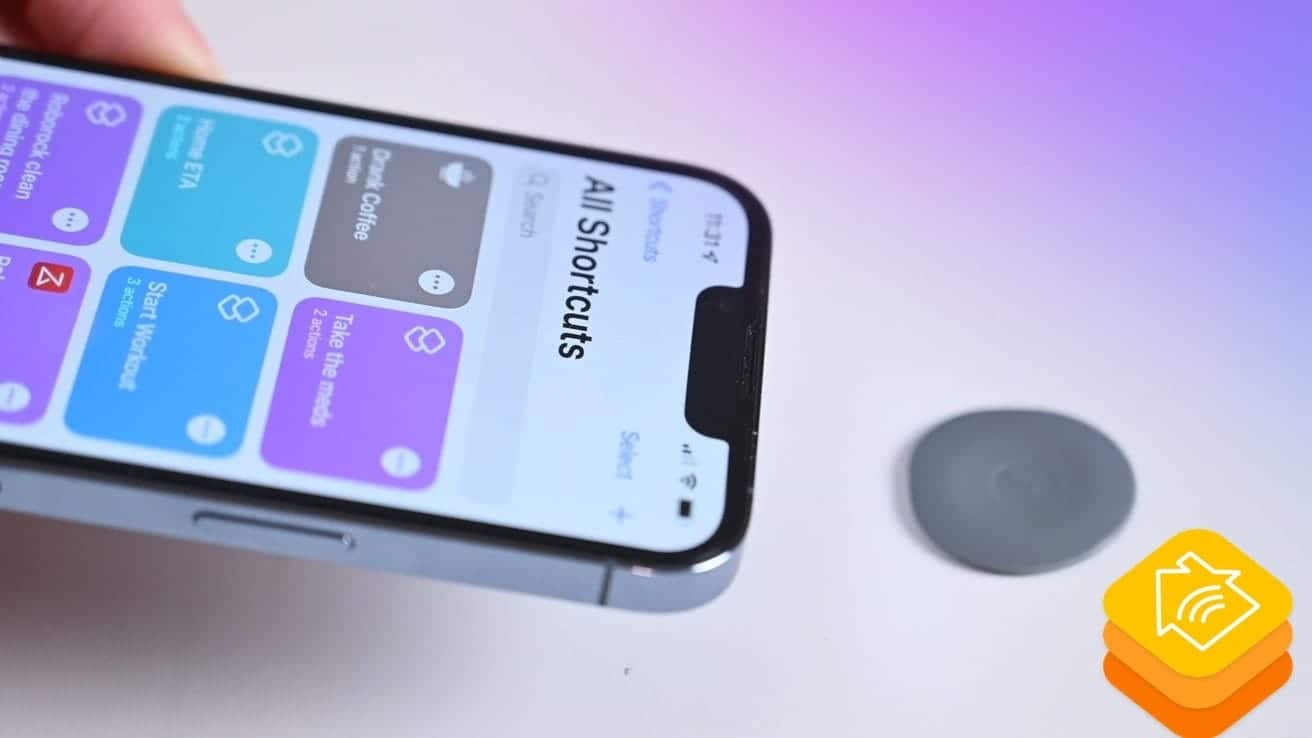
Управляйте умным домом, подключенным к HomeKit, с помощью NFC-меток: что вам понадобится

Хотя это может показаться сложным, использовать NFC для управления аксессуарами HomeKit очень просто. Все, что вам нужно, — это совместимый тег NFC, iPhone 7 или новее с возможностями NFC и несколько шагов для создания ярлыка.
Существует множество NFC-меток, карточек и брелоков, доступных по доступным ценам, и, возможно, один из них уже есть у вас дома. Если у вас есть один из трекеров предметов Apple, вы можете использовать AirTags в качестве триггеров NFC для автоматизации, включая аксессуары HomeKit, с помощью этого руководства.

Однако не все метки NFC совместимы с iPhone. Мы попробовали несколько типов NTAG 213 и 215, которые сработали хорошо, но если вы сомневаетесь, при покупке ищите конкретные ссылки на совместимость с iPhone.
Последнее, что вам понадобится для этого процесса, — это последняя версия iOS. Обновление вашего iPhone гарантирует, что вы получите последние исправления ошибок, что сделает процесс максимально простым.
Как управлять своим домом, подключенным к HomeKit, с помощью тегов NFC
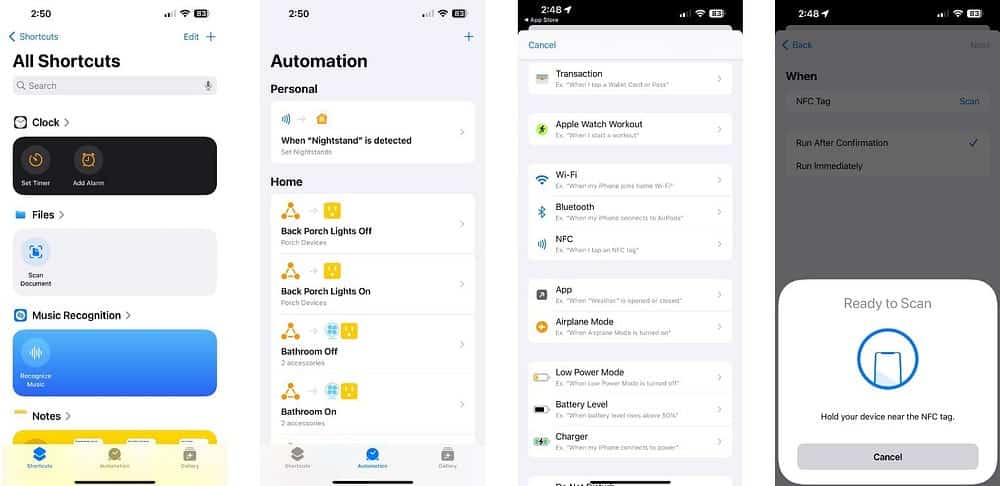
Метка NFC для использования с аксессуарами HomeKit будет полностью запрограммирована в приложении «Ярлыки» на вашем iPhone или iPad. В ходе этого процесса вы создадите персональную автоматизацию, сотрете содержимое тега NFC, а затем назначите ему действие HomeKit.
- Запустите приложение «Ярлыки»
- Нажмите «Автоматизация» на панели навигации.
- Нажмите кнопку «плюс» в верхнем углу экрана.
- Прокрутите вниз и коснитесь NFC.
- Когда появится приглашение «Готово к сканированию», нажмите Сканировать.
- Поместите метку или карту NFC в верхнюю часть iPhone.
- Введите имя тега NFC, затем нажмите «ОК».
- Нажмите либо Запустить после подтверждения или же Включите немедленно, как вам нравится.
- Нажмите на следующий.
- Нажмите на поле поиска и введите «дом».
- Нажмите на Управление домом.
- Нажмите на Прицелы и аксессуары.
- Выберите, какие устройства или сцены вы хотите активировать с помощью метки NFC.
- Нажмите на следующий.
- Коснитесь сцены или аксессуара, который вы предпочитаете, и установите желаемый статус.
- Нажмите на Сделанный.
- Нажмите «Готово» еще раз, чтобы сохранить персонализированную автоматизацию.
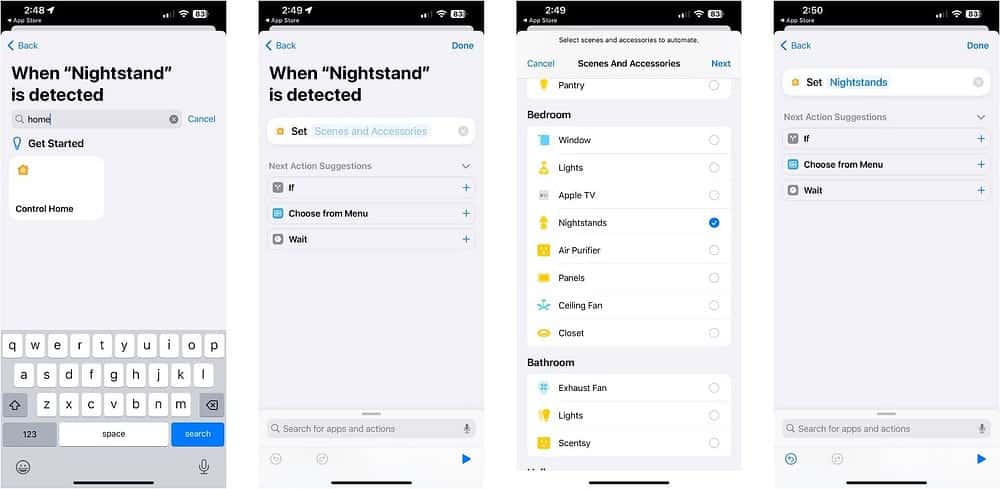
Вот и все. Теперь, когда вы сканируете метку NFC с помощью iPhone, запускается сцена или аксессуар HomeKit, если вы выбрали запуск сразу во время установки.
Если вы решите запустить после подтверждения, вам необходимо будет авторизовать свою личную автоматизацию с помощью оповещения перед ее запуском. Какой бы метод вы ни выбрали, вам необходимо сначала разблокировать свой iPhone с помощью FaceID или TouchID, прежде чем он распознает метку NFC. Проверять Как создавать сцены HomeKit в приложении Apple Home.
Как узнать статус подключения HomeKit с помощью тегов NFC
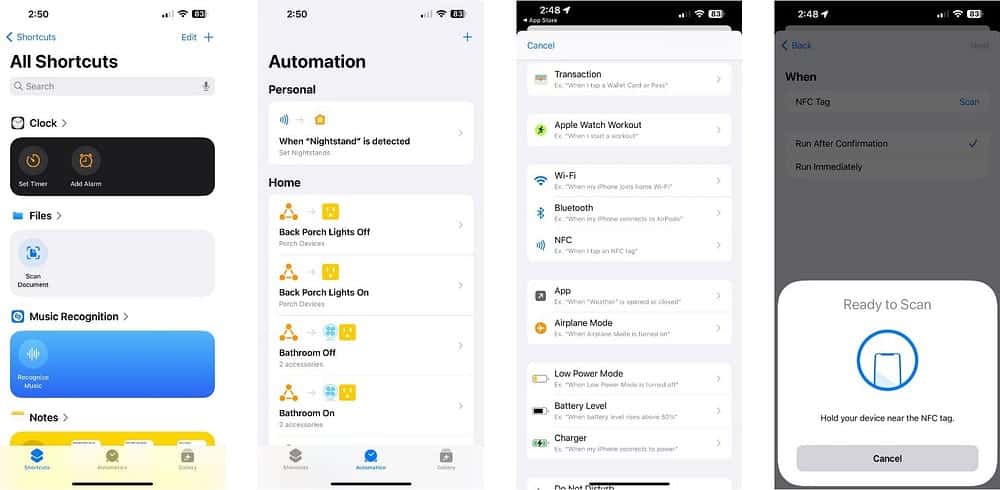
Помимо управления сценами и аксессуарами HomeKit, вы также можете сканировать метку NFC, чтобы узнать о статусе вашего дома, связанного с HomeKit. Эта опция включает в себя получение текущей температуры в помещении, проверку открытия двери или окна или проверку состояния питания интеллектуальной розетки.
- Запустите приложение «Ярлыки».
- Нажмите «Автоматизация» на панели навигации.
- нажмите на кнопку Добавить рядом с верхним углом экрана.
- Прокрутите вниз и коснитесь NFC.
- Когда появится приглашение «Готово к сканированию», нажмите Сканировать.
- Поместите метку или карту NFC в верхнюю часть iPhone.
- Введите имя тега NFC и нажмите «ОК».
- Нажмите либо Запустить после подтверждения или же Включите немедленно, как вам нравится.
- Нажмите на следующий.
- Нажмите на поле поиска и введите المنزل.
- Нажмите на Управление домом.
- Коснитесь поля поиска внизу экрана.
- Тип Получить статус дома Нажмите на него, как только он появится.
- Нажмите на Статус вложения.
- Выберите устройство, статус которого вы хотите узнать, используя метку NFC.
- Нажмите на статус по умолчанию, который отображается рядом с вашим расширением.
- Коснитесь состояния (текущая температура, контактный датчик, состояние питания и т. д.).
- Нажмите на Сделанный.
- Нажмите «Готово» еще раз, чтобы сохранить персонализированную автоматизацию.
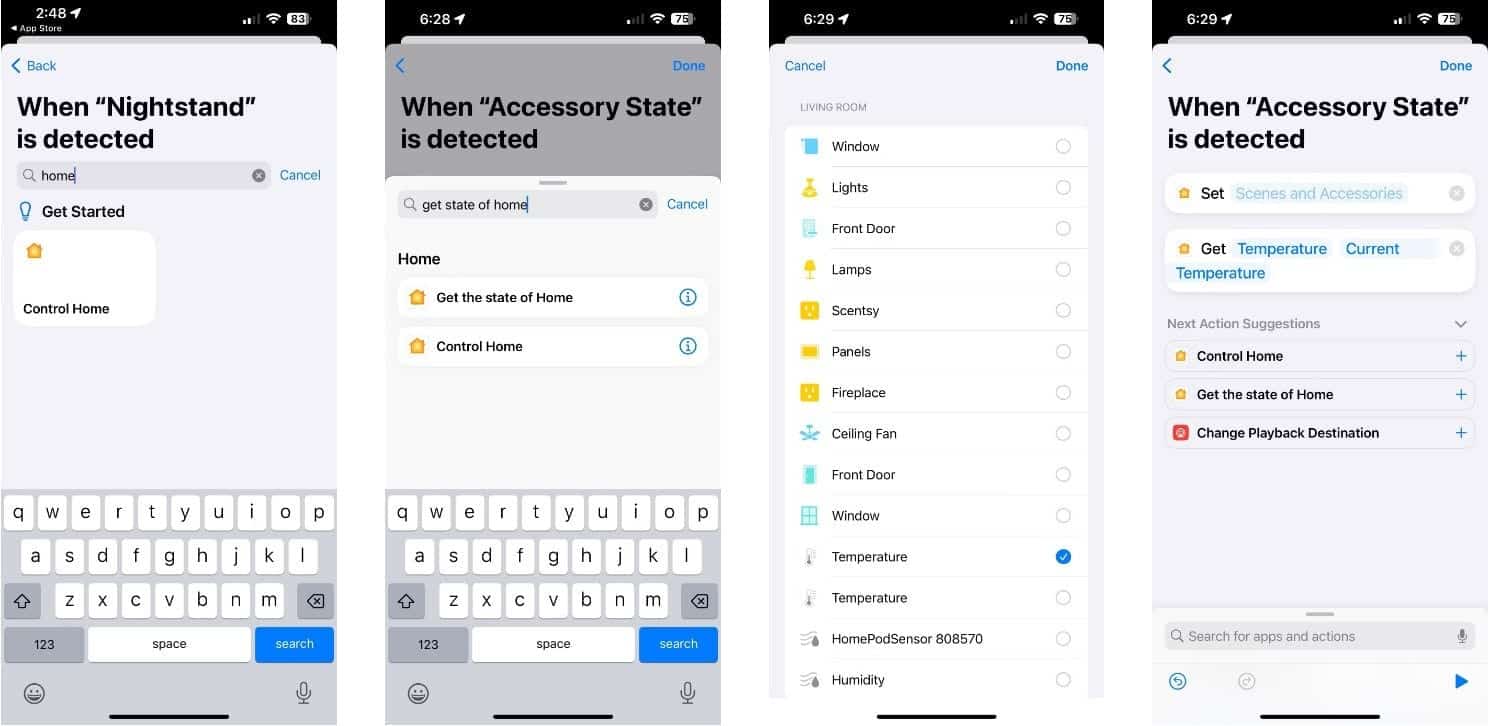
После программирования метки NFC вы получите уведомление о статусе аксессуара HomeKit сразу после сканирования. Как только вы освоитесь с процессом, вы можете попробовать добавить дополнительные команды быстрого доступа, например попросить Siri озвучить результаты или записать их в файл для ведения учета.
Конечно, управление вашим домом с помощью HomeKit — лишь один из многих отличных способов использования NFC. При наличии подходящего оборудования вы сможете воспроизводить любимые песни, сообщать о своем местоположении и распространять учетные данные Wi-Fi. Проверять Несколько крутых способов использования NFC, которые произведут впечатление на ваших друзей.
Общие вопросы
В1: Что такое технология NFC и как она работает?
NFC — это сокращение от Near Field Communication — технологии, которая позволяет передавать данные, когда устройства находятся очень близко друг к другу. NFC используется для активации устройств и легкого обмена информацией между ними.
Вопрос 2. Можно ли использовать NFC в доме, подключенном к Apple HomeKit?
Да, NFC можно использовать для управления умным домом на базе Apple HomeKit. Вы можете настроить теги NFC для выполнения различных задач, таких как включение света или отпирание дверей, просто прикоснувшись телефоном к тегу.
Вопрос 3. Какие устройства, находящиеся в вашем доме под управлением NFC, подключены к Apple HomeKit?
Вы можете использовать NFC для управления различными устройствами в вашем доме, такими как интеллектуальное освещение, системы отопления и охлаждения, устройства безопасности, такие как камеры видеонаблюдения, аудиосистемы и многое другое.
Вопрос 4. Как настроить теги NFC для управления умным домом?
вы можете использовать Пользовательские приложения Для установки и настройки NFC-меток на смартфоне или с помощью приложения «Ярлыки». Вы можете установить теги для выполнения определенных задач при касании телефона. Apple HomeKit также позволяет добавить интеграцию NFC в процесс управления домом.
Вопрос 5. Есть ли примеры использования технологии NFC в доме Apple HomeKit?
Конечно, вы можете настроить теги NFC для таких действий, как включение света в определенной комнате, когда вы входите в нее, активация режима безопасности, когда вы выходите из дома, или изменение температуры в комнатах с помощью телефона.
Оживите свой умный дом, подключенный к HomeKit, одним щелчком мыши
Благодаря быстрому и простому процессу программирования и доступным ценам NFC-метки станут идеальным дополнением к любому умному дому. Будь то брелок для ключей, спрятанный за крышкой выключателя света или на прикроватной тумбочке, вы можете управлять своим домом или проверять любое устройство одним щелчком мыши. Вы можете просмотреть сейчас Как упорядочить аксессуары HomeKit в приложении «Дом», используя комнаты и области.








